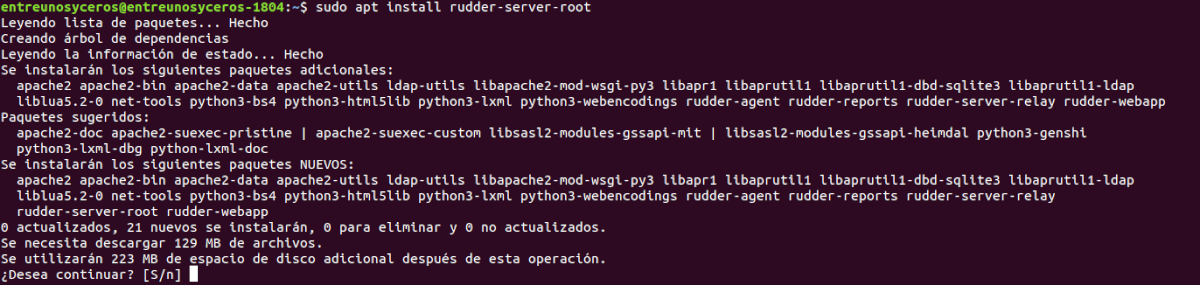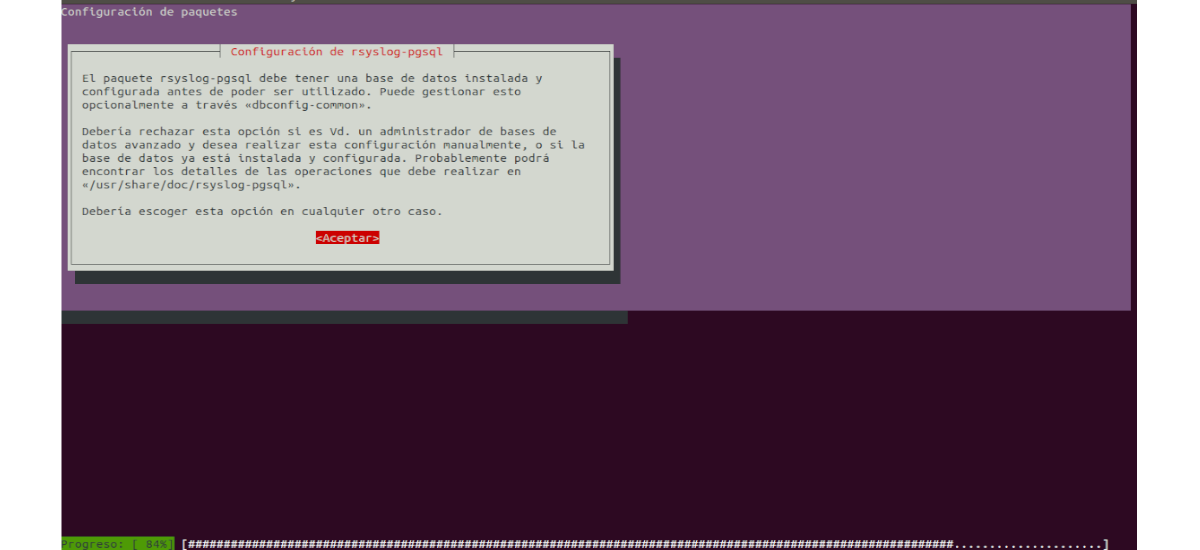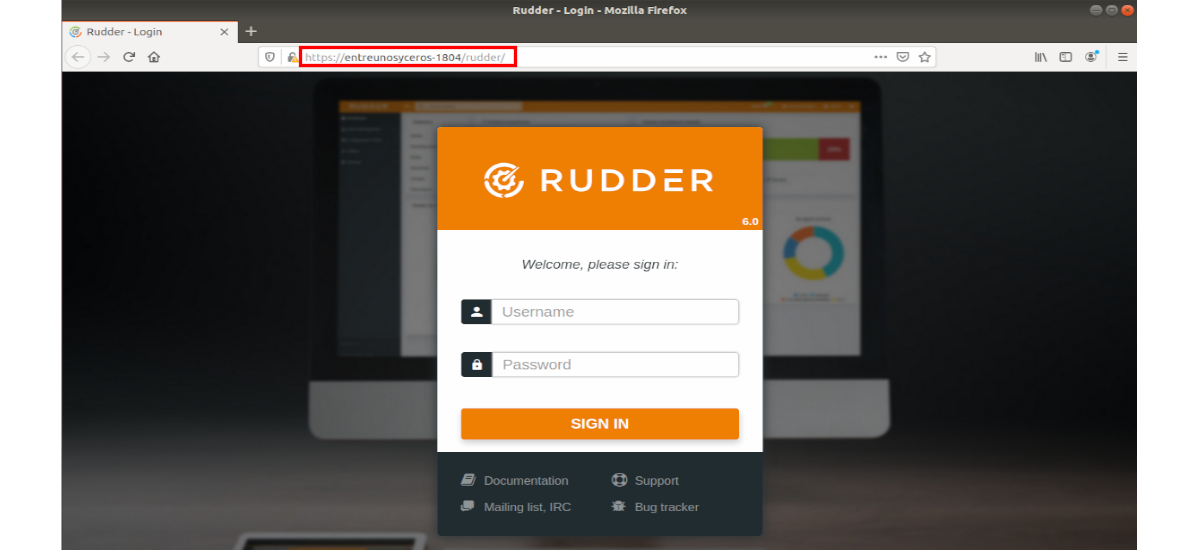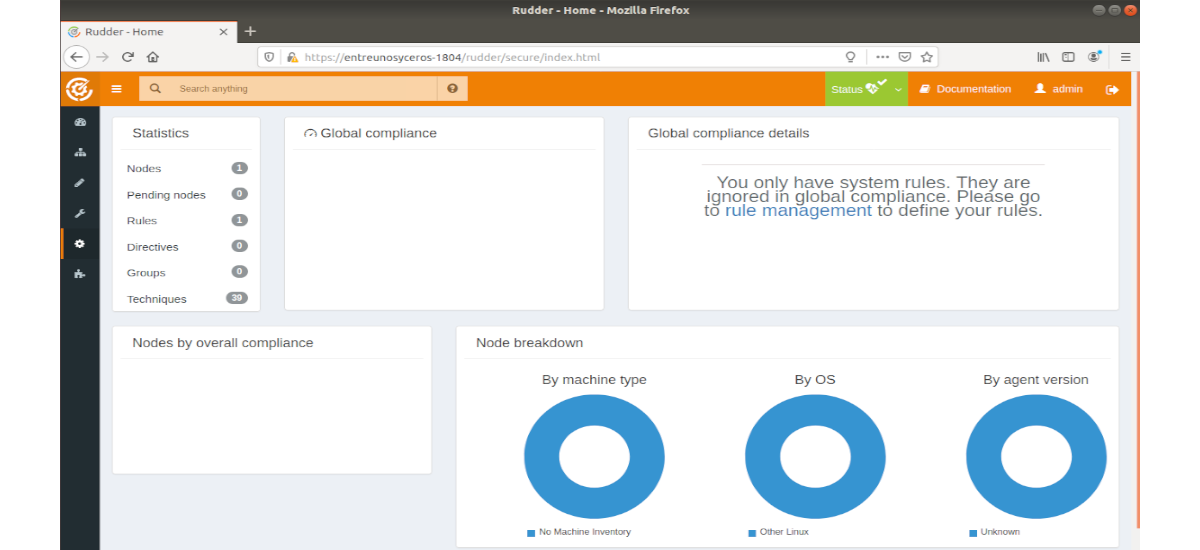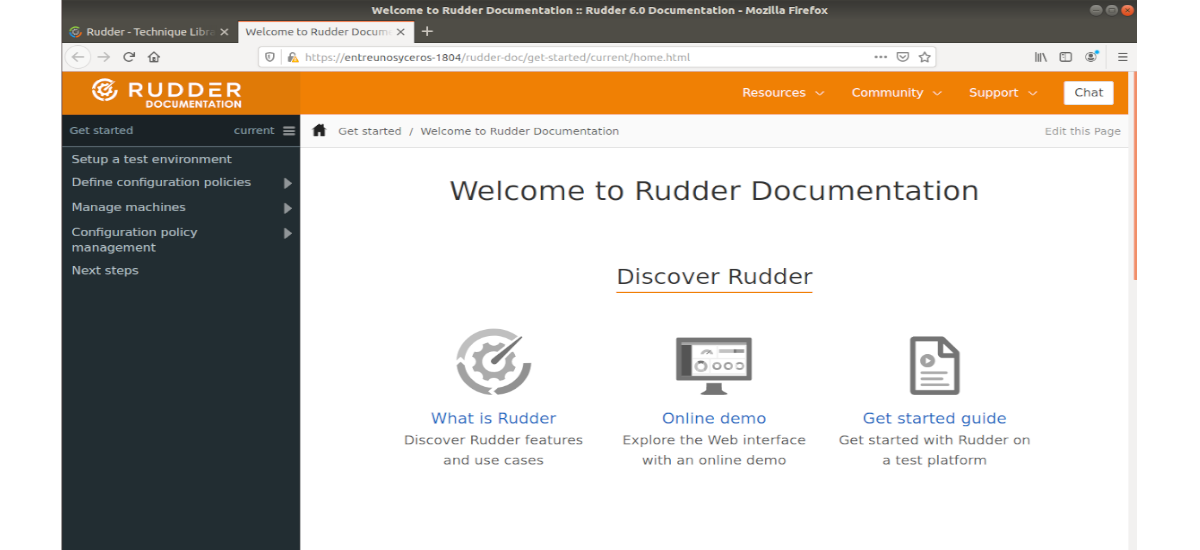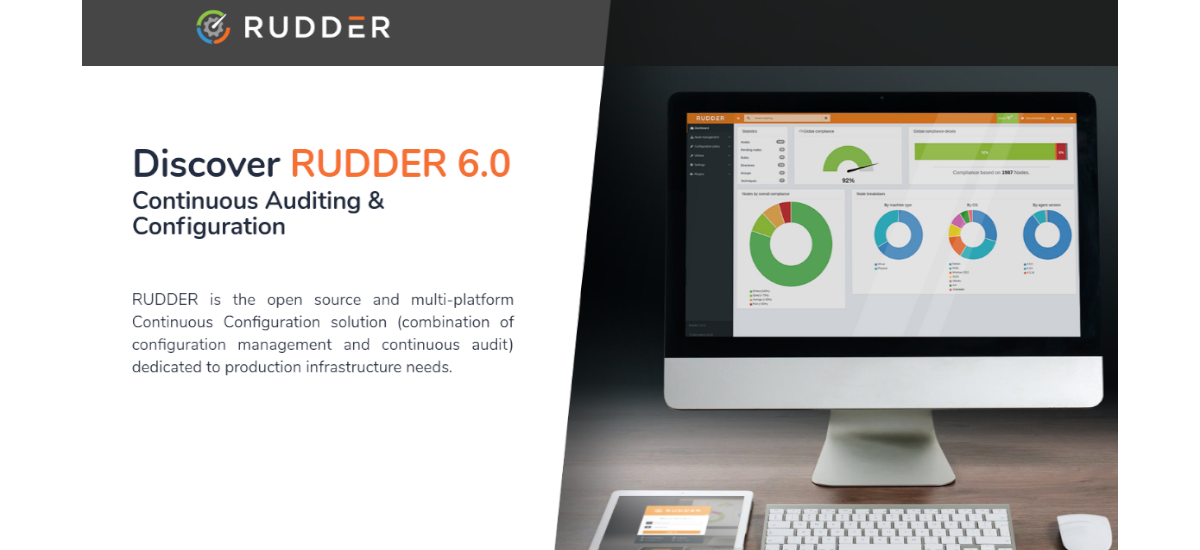
Dans le prochain article, nous allons voir comment installer l'outil d'audit et de configuration en continu Rudder sur Ubuntu 18.04 | 16.04. Ce logiciel offre une solution de configuration continue open source et multiplateforme dédié aux besoins des infrastructures de production.
Rudder est une solution open source multiplateforme professionnelle pour gérer les configurations système. Basé sur le concept de configuration continue, ce programme cherche la fusion entre la gestion de la configuration et l'audit continu. Rudder a des règles intégrées pour effectuer des modèles de configuration de bas niveau et garantir que les systèmes sont synchronisés sur toute l'infrastructure de TI.
Caractéristiques générales du gouvernail
- Support principal des distributions Gnu / Linux et Windows.
- Mode de audit.
- Interface gestion web avec l'éditeur de glisser-déposer.
- Flux de travail de validation.
- Rapports avancés.
- Afficher dans état réel.
- Bibliothèque de modèles inclus
- Inventaire détaillé des nœuds (extensible).
- Source d'information externe
- Raspberry Pi et support ARM.
- Personnalisation de l'interface utilisateur.
- Gestion des droits d'accès.
- Serveurs relais évolutifs.
Ce ne sont là que quelques-unes des fonctionnalités que ce logiciel offre aux utilisateurs. Ils peuvent les consulter tous plus en détail dans le site web du projet.
Installer Rudder sur Ubuntu
Pour cet exemple, nous allons utiliser celui du programme qui n'a pas besoin d'abonnement. Même si L'abonnement au gouvernail donne accès à des fonctionnalités avancées en tant que modules complémentaires, ainsi qu'une maintenance et un support étendus.
Installer Java
Le gouvernail nécessite Java, nous aurons donc besoin de l'installer. Java open source fonctionne très bien avec Rudder. Pour installer la version open source de Java, dans un terminal (Ctrl + Alt + T) nous devrons exécuter les commandes suivantes:
sudo apt update; sudo apt install default-jre
Après avoir installé Java, nous pouvons utiliser la commande suivante pour vérifier que tout a été correctement installé dans notre système:
java -version
Installation du gouvernail
Maintenant que Java est installé, nous pouvons continuer à obtenir ce logiciel. Ils peuvent suivre la instructions d'installation proposé sur le site web du projet.
Chaque paquet officiel est signé avec sa signature GPG correspondante. Pour nous assurer que les packages que nous installons sont des versions officielles et n'ont pas été modifiés, nous allons importer la clé à apt en utilisant la commande suivante:
wget --quiet -O- "https://repository.rudder.io/apt/rudder_apt_key.pub" | sudo apt-key add -
Après avoir importé la clé ci-dessus, nous exécuterons la commande suivante pour ajouter le référentiel Rudder à Ubuntu exécution de cette autre commande dans le même terminal:
sudo sh -c 'echo "deb http://repository.rudder.io/apt/6.0/ $(lsb_release -cs) main" > /etc/apt/sources.list.d/rudder.list'
Maintenant nous allons mettre à jour la liste des logiciels disponibles à installer sur notre système Ubuntu:
sudo apt update
Mis à jour les packages, nous pouvons maintenant exécuter la commande suivante pour installer Rudder sur Ubuntu 18.04:
sudo apt install rudder-server-root
La commande ci-dessus trouvera et téléchargera tous les packages Rudder ainsi que les dépendances et ils les installeront dans Ubuntu.
Lors de l'installation, il nous sera demandé si nous voulons qu'une base de données soit installée et configurée pour nous. Pour cet exemple, j'ai choisi l'option "Non». Bien que cela dépendra des besoins de chaque utilisateur.
Accédez au portail Web
Une fois toutes ces étapes terminées, nous n'aurons plus que utilisez notre navigateur Web pour accéder au nom d'hôte ou à l'adresse IP du serveur qui a été configuré lors de l'installation. Dans cet exemple, l'URL qui a été configurée est la suivante:
https://entreunosyceros-1804/rudder/
Lors de l'accès à l'URL, nous devrions voir un écran pour se connecter comme la capture d'écran précédente. Par défaut, pour accéder au panneau de contrôle, nous pouvons utiliser les données suivantes:
- Utilisateur: admin
- Mot de passe: admin
Les créateurs recommande vivement de changer ce mot de passe dès que possible comme indiqué dans le documentation officielle.
Maintenant nous devons aller à Paramètres → Général → Réseaux autorisés y vérifier que les réseaux qui y sont répertoriés incluent correctement toutes les adresses réseau. Par défaut, celui-ci contiendra les réseaux connectés à notre serveur.
Avec cela, la configuration de base du serveur Rudder est terminée. On peut déjà commencer installer le logiciel client et configurez-les pour se connecter au nœud du serveur.
Pour en savoir plus sur l'installation ou l'utilisation de Rudder sur Ubuntu, les utilisateurs peuvent consulter la documentation que le programme nous proposera, le page Web de documentation ou site web du projet.